Sådan afinstallerer du Snap Camera fra Windows 10 helt
Snap-kamera lader dig tilføje AR-filtre til livestreams(add AR filters to live streams) og videochat på en pc, men det virkelige problem opstår, mens du forsøger at fjerne det fra skrivebordswebkameraet(Desktop) . Hvis du ikke kan afinstallere Snap Camera(uninstall Snap Camera) i Windows 10 , så vil dette indlæg kunne hjælpe dig.
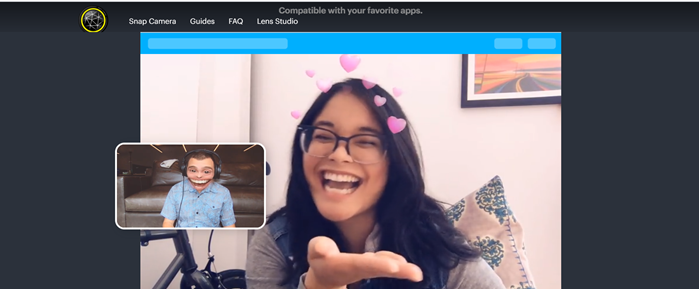
Sådan afinstalleres Snap Camera fuldstændigt fra Windows 10
Nogle brugere klager, uanset hvor meget de prøver, kan de simpelthen ikke fjerne snapkameraet(Snap Camera) fra Windows 10 helt. Problemet opstår typisk, når Snap Camera fortsætter med at køre i baggrunden. Så du bliver nødt til at deaktivere den kørende proces, før du afinstallerer den.
- Find Snap Camera- ikonet under proceslinjen(Taskbar) .
- Højreklik på posten.
- Vælg indstillingen Afslut.
- Alternativt kan du åbne Task Manager.
- Skift til fanen Detaljer.
- Tjek den kørende proces.
- Højreklik på Snap Camera-indgangen.
- Vælg indstillingen Afslut opgave.
- Prøv at afinstallere Snap Camera igen.
Lad os dække ovenstående trin lidt mere detaljeret!
Klik på knappen Vis skjulte ikoner på (Show hidden icons)proceslinjen(Taskbar) i Windows 10 .
Vælg Snap Camera -indgangen fra mulighederne.
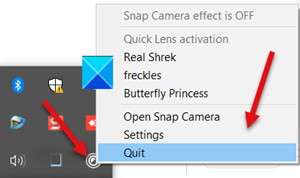
Højreklik nu på posten og vælg Afslut( Quit) for at stoppe programmet i at køre i baggrunden.
Alternativt kan du åbne Task Manager ved at højreklikke på proceslinjen(Taskbar) og vælge Task Manager .
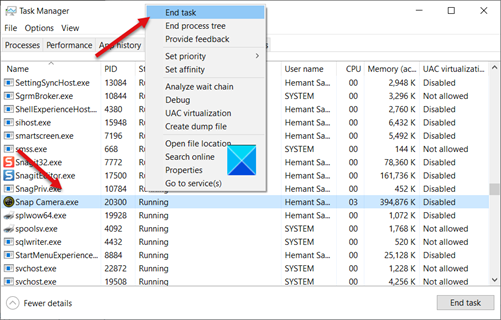
Når vinduet(Window) åbnes, skal du skifte til fanen Detaljer(Details) og se efter Snap Camera -posten under den. Du vil opdage, at den stadig kører. For at stoppe det skal du højreklikke på posten og vælge indstillingen Afslut opgave(End Task) .
Når du er færdig, stopper du Snap Camera- applikationen i at køre i baggrunden.
Nu, for at afinstallere appen fra Windows 10 helt, skal du klikke på knappen Start og vælge Indstillinger(Settings) .
Vælg derefter Apps -flisen og vælg fanen Apps og funktioner.
Rul ned til højre for at finde Snap Camera- indstillingen.
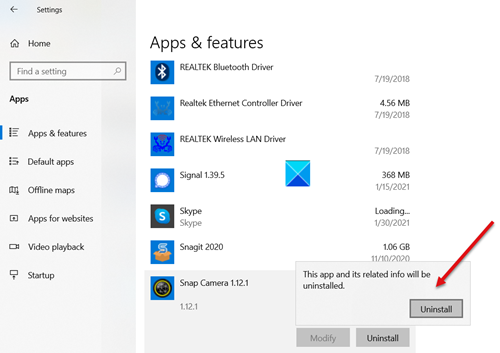
Når den er fundet, skal du klikke på den og trykke på knappen Afinstaller(Uninstall ) .
Når du bliver bedt om at bekræfte, skal du trykke på knappen Afinstaller(Uninstall) igen for at fjerne Snap Camera fra Windows 10 .
That’s all there is to it!
Related posts
PicsArt tilbyder brugerdefinerede klistermærker og eksklusiv 3D-redigering på Windows 10
Top 3 Reddit-apps til Windows 10, som er tilgængelige i Windows Store
Foto: Gratis billedredigeringsapp til Windows 10
Fresh Paint til Windows 10 er en nem at bruge Microsoft Store-app til at male
Unigram er en Telegram-klient til Windows 10 PC
Fejl 0x80004005 ved afspilning af musik i Groove Music i Windows 10
Stop din weekendopsummering i Windows 10 Fotos-appen
Sådan bruger du Microsoft News-appen til Windows 10
Bedste puslespil og trivia-spil tilgængelige til Windows 10
Nye apps gemmes til knap nedtonet i Windows 10
Bedste mad-, ernærings- og diætapps til Windows 10
Download Adobe Reader-appen til Windows 10 fra Microsoft Store
Bedste bank- og investeringsapps til Windows 10
Lær engelsk med English Club-appen til Windows 10
Afinstallerede apps vender tilbage og bliver ved med at vende tilbage efter genstart i Windows 10
5 bedste sociale medier apps til Windows 10 tilgængelige i Microsoft Store
Bedste pc-optimeringsapps til Windows 10 i Microsoft Store.
5 bedste sportsapps til Windows 10
Sådan geotagges et billede i Windows 10
Bedste gratis Stealth-spil til Windows 10 fra Microsoft Store
